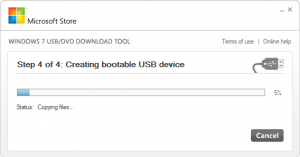Perbaiki Firefox tidak memperbarui dirinya sendiri secara otomatis
Mozilla merancang browser Firefox untuk diperbarui secara otomatis. Selama penyiapan Firefox, ia memasang layanan latar belakang yang memasang versi baru peramban Firefox secara otomatis. Jika ini tidak berhasil untuk Anda, inilah yang dapat Anda lakukan.
Ada beberapa alasan mengapa browser Anda mungkin tidak diperbarui ke versi terbaru.
Siapa pun yang menginstal Firefox di komputer Anda, dapat menginstalnya tanpa layanan latar belakang pembaruan otomatis.
Untuk memperbaiki masalah ini, Anda harus menginstal ulang browser dan mencentang kotak untuk menginstal layanan.
Alasan kedua mungkin karena pembaruan mungkin telah dinonaktifkan di preferensi. Anda, seseorang dari keluarga Anda atau bahkan beberapa perangkat lunak pihak ketiga dapat menonaktifkan opsi ini. Masalah ini sangat mudah untuk diperbaiki. Lakukan hal berikut:
- Klik pada ikon hamburger untuk membuka menu Firefox.
- Di panel menu, klik ikon Preferensi.
- Pilih di sebelah kiri "Lanjutan", dan buka bagian "Perbarui" di sebelah kanan.
Di sana, atur semua pengaturan seperti yang ditunjukkan di bawah ini:
Alasan ketiga bisa menjadi profil Firefox yang rusak. Jika Anda menduga bahwa profil Firefox Anda rusak dan browser Anda tidak terpengaruh oleh salah satu alasan yang disebutkan, Anda harus mencoba mengatur ulang browser Firefox Anda. Silakan merujuk ke artikel berikut: Cara mengatur ulang pengaturan Mozilla Firefox
Itu dia. Dalam kebanyakan kasus, instalasi Firefox yang bersih dapat menyelesaikan 99% masalah terkait pembaruan. Setelah Anda menghapus browser, jangan lupa untuk menghapus profilnya. Ketik yang berikut di dialog Run (Win+R) dan tekan Enter:
%Appdata%\Mozilla
Di sana, hapus folder Firefox.